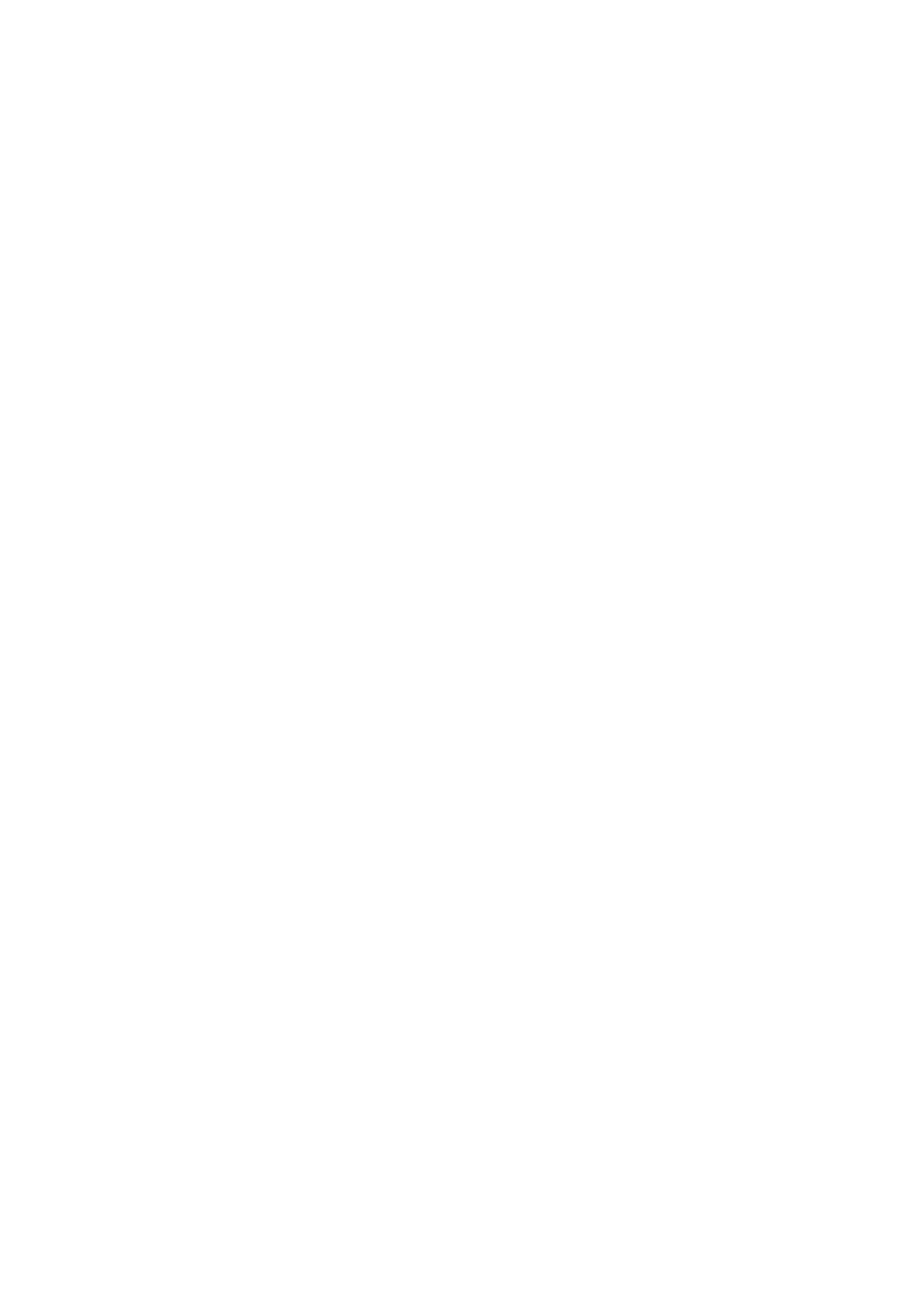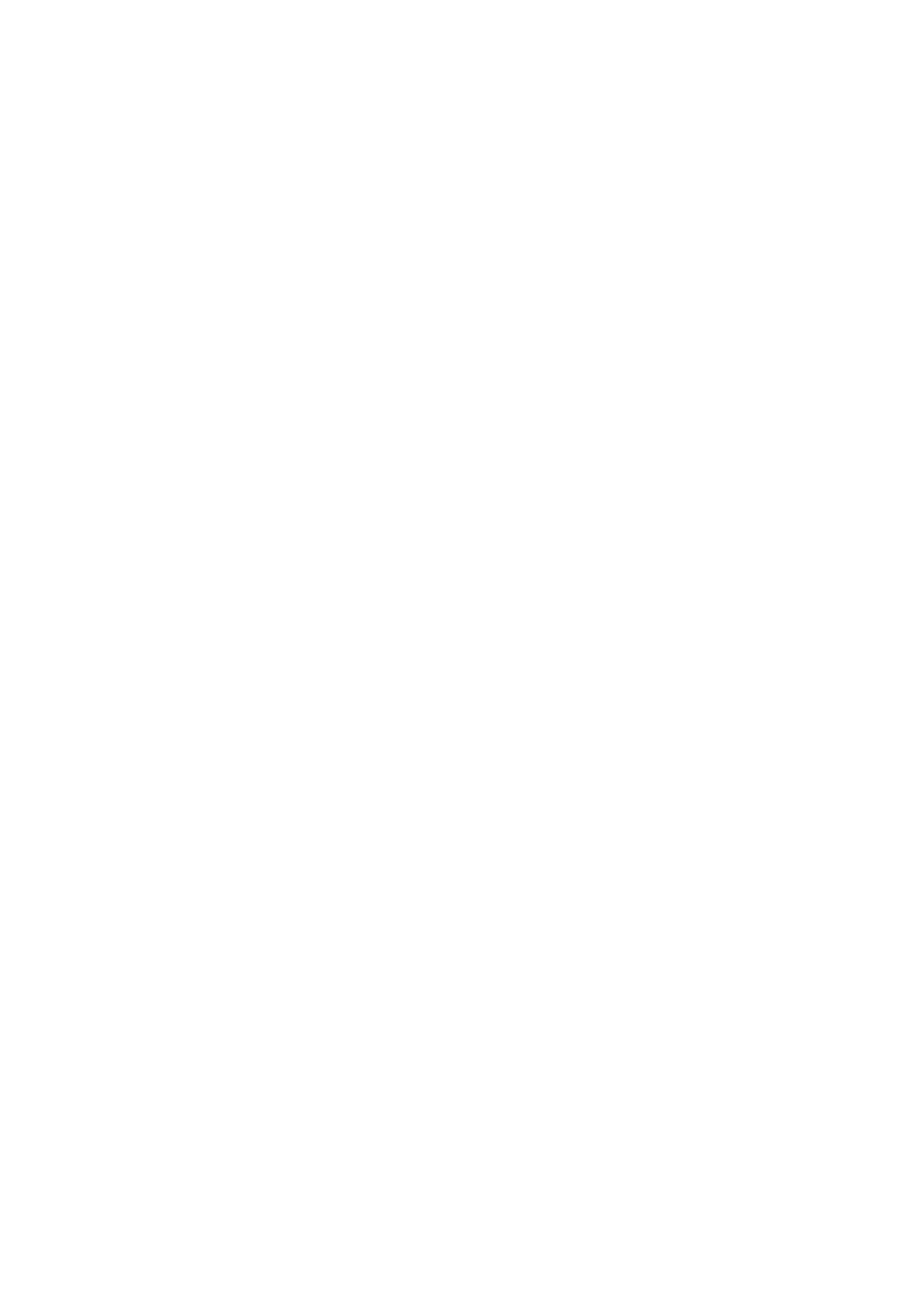
Содержание
В
ВЕДЕНИЕ
........................................................................................................ 1
Как пользоваться этим руководством .................................................................... 1
Положения данного руководства ........................................................................... 2
Использование значков ...................................................................................................... 2
Меры предосторожности ........................................................................................ 3
Комплект поставки .................................................................................................. 4
Обзор сканера ......................................................................................................... 5
Сетевое окружение
Г
ЛАВА
I.
У
СТАНОВКА И ПОДКЛЮЧЕНИЯ СКАНЕРА
................................................... 7
Установка и Setting up Сканера .............................................................................. 7
Шаг 1. Установите Желоб для бумаги ........................................................................... 8
Шаг 2. Подключение сканера ............................................................................................ 9
Настройки системы ............................................................................................... 10
Загрузки .................................................................... Ошибка! Закладка не определена.
eScan клиент ............................................................................................................................................. 11
Приложения............................................................................................................................................... 12
Общие ................................................................................................................................ 12
О программе .............................................................................................................................................. 12
Wifi ............................................................................................................................................................... 13
Энергосбережение ................................................................................................................................... 14
История ...................................................................................................................................................... 15
Сброс настроек ......................................................................................................................................... 16
Настройки сканирования................................................................................................. 17
Имя файла ................................................................................................................................................. 17
Исходные Параметры .............................................................................................................................. 20
Отправка ........................................................................................................................... 28
Отправка настроек ................................................................................................................................... 28
Г
ЛАВА
II.
С
КАНИРОВАНИЕ
................................................................................ 34
Подготовка документов......................................................................................... 34
Проверка состояния документов .................................................................................. 34
Разъединение документов .............................................................................................. 36
Размещение документов ...................................................................................... 36
Размещение визитных карточек ........................................................................... 38
Размещение пластиковых карточек ..................................................................... 39
Сканирование документов .................................................................................... 41
Редактирование отсканированных изображений
Сохранение отсканированных изображений ....................................................... 53
Сохранить на USB ........................................................................................................... 54
Сохранить на компьютер ............................................................................................... 55
Сохранить на мобильное устройство .......................................................................... 58
Сохранить в электронную почту .................................................................................. 62
Сохранить на FTP ............................................................................................................ 64
Сохранить в Облако ........................................................................................................ 67
Г
ЛАВА
III.
У
ХОД И ОБСЛУЖИВАНИЕ
................................................................... 70
Чистка сканера ...................................................................................................... 70
Чистящие материалы..................................................................................................... 70